打印机在未指定里面怎么办?打印机未指定的添加方法
在日常办公或家庭使用中,打印机作为重要的输出设备,偶尔会遇到“未指定”的状态,这种情况可能会让不少用户感到困惑,不知道如何处理。本文将深入探讨打印机显示“未指定”状态的原因以及解决这一问题的实用方法,帮助用户高效恢复打印机的正常工作。

一、原因分析
1、驱动程序问题:过时或损坏的打印机驱动程序可能导致计算机无法正确识别打印机。
2、网络连接问题:对于网络打印机而言,网络连接不稳定或配置错误会导致打印机无法被正确识别。
3、硬件故障:打印机本身的硬件问题,如电源、接口或内部组件故障,也可能导致“未指定”状态。
4、系统设置:操作系统中的某些设置或更新可能导致与打印机的兼容性问题。
二、解决方法
1、检查物理连接和电源
①、确认打印机已正确连接到电源并开启。
②、对于有线连接的打印机,检查USB或以太网线是否牢固插入。

2、重启设备
重启打印机和计算机,有时候简单的重启能解决很多临时性的问题。
3、更新或重新安装驱动程序
打印机驱动程序是打印机与电脑之间进行通信的桥梁。如果驱动程序过时或损坏,可能会导致打印机故障。因此,我们可以尝试使用打印机卫士更新打印机驱动程序来解决这个问题。

 好评率97%
好评率97%
 下载次数:4801950
下载次数:4801950
①、在打印机正常连接到电脑的前提下,打开打印机卫士,点击“立即检测”。
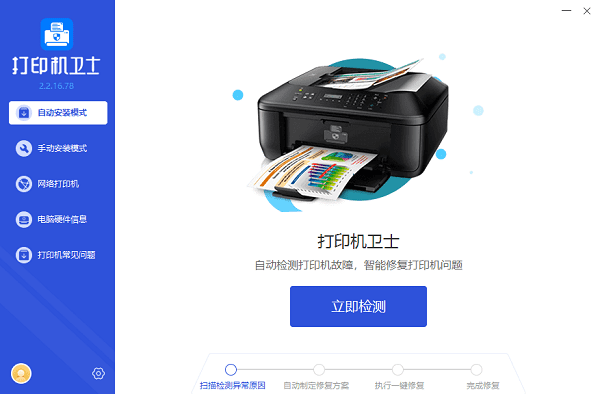
②、如果显示您的打印机驱动异常,点击“一键修复”。
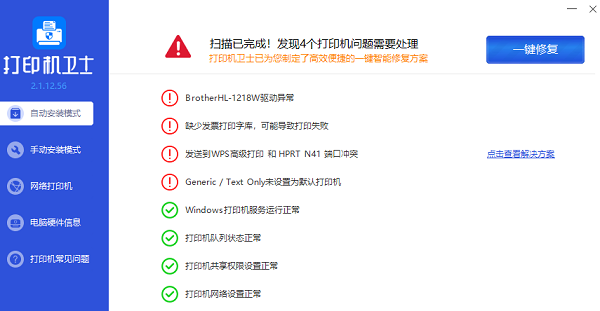
③、等待修复成功后,重启打印机,让新版驱动正常生效。
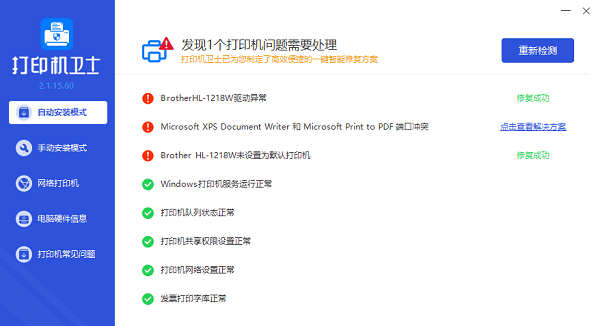
4、检查网络设置(针对网络打印机)
①、确保打印机与电脑连接在同一网络下。
②、使用打印机自带的网络设置工具检查网络配置,必要时重新配置网络。
5、操作系统设置检查
在电脑的“设备和打印机”设置中,查看是否有打印机列表中的设备被标记为“未指定”。尝试删除该条目后,通过添加打印机功能重新检测并安装。
6、使用故障排除工具
大多数现代操作系统都提供了打印机故障排除工具,运行这些工具可以帮助识别并解决一些常见问题。

以上就是关于打印机在未指定里面怎么办,以及打印机未指定的添加方法,希望对你有帮助。如果有遇到打印机连接、共享、报错等问题,可以下载“打印机卫士”进行立即检测,只需要一步便可修复问题,提高大家工作和打印机使用效率。

 好评率97%
好评率97%
 下载次数:4801950
下载次数:4801950